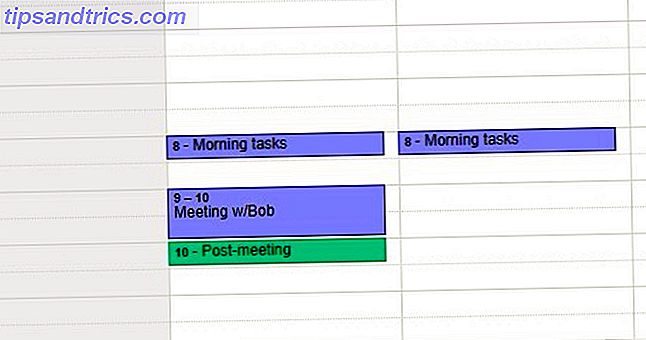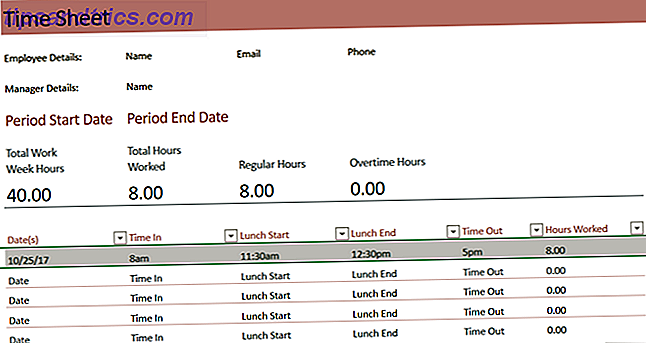Οι ταινίες του Χόλιγουντ φαίνονται εκπληκτικές. Αμέτρητες ώρες δαπανώνται εξασφαλίζοντας το. Αλλά, θέλετε ποτέ να εμφανιστείτε σε μια ταινία; Λοιπόν με το Photoshop, αναδημιουργώντας την κινηματογραφική εμφάνιση μιας ταινίας είναι αρκετά απλή. Δεν θα λειτουργήσει με το βίντεο, αλλά θα κάνει την εικόνα προφίλ σας στο Facebook να φαίνεται σαν μια ταινία ακόμα.
Τι είναι το Cinematic Look;
Η κινηματογραφική εμφάνιση είναι αυτό που χωρίζει μια ταινία του Χόλιγουντ από το βίντεο που τραβήξατε στο smartphone σας Smartphone Spielberg: Πώς να Shoot Striking βίντεο στο κινητό σας Smartphone Spielberg: Πώς να Shoot Striking βίντεο στο κινητό σας Η καλύτερη κάμερα που μπορείτε ενδεχομένως να θέσει τα χέρια σας είναι αυτό που έχετε σήμερα σε σας, ή έτσι λέει η παροιμία. Από τότε που οι κατασκευαστές υλικού άρχισαν να βάζουν μεγαλύτερες και καλύτερες κάμερες ... Περισσότερα. Η αναδημιουργία του με ακρίβεια για βίντεο απαιτεί πολλή δουλειά στη φωτογραφική μηχανή. Ευτυχώς, σήμερα εμείς απλά κοιτάζουμε μιμούμενο το αποτέλεσμα για μια ταινία ακόμα, έτσι δεν ειναι απαραίτητο να ανησυχείτε για τις ταχύτητες κλείστρου, τα ποσοστά καρέ, ή οποιοδήποτε από τα 5 μαθήματα για να δημιουργήσετε υπέροχα βίντεο με τη φωτογραφική μηχανή σας DSLR 5 μαθήματα για να δημιουργήσετε μεγάλη Βίντεο με τη φωτογραφική σας μηχανή DSLR Η Udemy φιλοξενεί μερικά από τα καλύτερα online μαθήματα βίντεο DSLR. Ξεκινήστε με αυτά τα προσιτά μαθήματα εάν είστε περίεργοι να αναβαθμίσετε τις ικανότητές σας στη λήψη βίντεο. Διαβάστε περισσότερα .
Υπάρχουν τρία πράγματα που συνδέονται συνήθως με την κινηματογραφική εμφάνιση που σχετίζονται με τα φωτογραφικά είδη:
- Ένα σχετικά μικρό βάθος πεδίου Μάθετε περισσότερα για το βάθος πεδίου: 5 εύκολα μαθήματα για να βελτιώσετε τις φωτογραφίες σας Μάθετε για το βάθος πεδίου: 5 εύκολα μαθήματα για να βελτιώσετε τις φωτογραφίες σας Κατανόηση του βάθους του πεδίου, του τρόπου αλλαγής του και ορισμένων διαφορετικών καλλιτεχνικών τα πράγματα που μπορείτε να κάνετε με αυτό θα σας βοηθήσουν να προχωρήσετε τη φωτογραφία σας στο επόμενο επίπεδο. Διαβάστε περισσότερα .
- Ένας λόγος διαστάσεων 2, 37: 1.
- Επαγγελματική εμφάνιση χρώματος.
Ενώ οι κινηματογραφικές ταινίες χρησιμοποιούν σπάνια ένα βάθος πεδίου, τόσο ρηχές όσο κάποια φωτογραφία, είναι πολύ πιο ρηχές από άλλα είδη ταινιών. Τα αντικείμενα στο παρασκήνιο μιας κοντινής λήψης θα φαίνονται συνήθως θολή, αλλά ακόμα κάπως αναγνωρίσιμα. Αντί να προσπαθήσετε να προσθέσετε αυτή τη θολούρα στο Photoshop, είναι καλύτερο να επιλέξετε μια εικόνα με σχετικά μικρό βάθος πεδίου. Κάτι που πυροβολείται με διάφραγμα μεταξύ των f / 5.6 και f / 8 λειτουργεί κανονικά εξαιρετικά. Χρησιμοποιώ αυτό το φοβερό πλάνο από τον Steven Pisano το οποίο είναι τέλειο:

Ο λόγος διαστάσεων των ταινιών είναι πολύ ευρύτερος από την τηλεόραση ευρείας οθόνης ή τις φωτογραφίες. Ενώ χρησιμοποιούν ταινίες 16: 9 ή 3: 2, οι ταινίες χρησιμοποιούν γενικά λόγο διαστάσεων 2, 37: 1. Αυτό είναι εύκολο να αναδημιουργηθεί στο Photoshop, αλλά είναι σημαντικό να επιλέξετε μια φωτογραφία που θα ακολουθήσει μαζί με αυτή που θα φαίνεται καλή όταν περικοπεί σε αυτή την αναλογία.
Τέλος, η σωστή επιλογή του χρώματος είναι το πιο σημαντικό κομμάτι της αναδημιουργίας της κινηματογραφικής εμφάνισης. Οι κινηματογραφιστές σπάνια χρησιμοποιούν ρεαλιστικά χρώματα στις σκηνές τους, αλλά χρησιμοποιούν διαφορετικούς βαθμούς χρώματος για να ταιριάζουν με το συναίσθημα που θέλουν να αισθάνονται οι θεατές.
Ένας απίστευτα δημοφιλής χρωματικός βαθμός προς το παρόν είναι να έχουμε σκιές με τρελλό χρώμα και πορτοκαλί χρώμα. Μπορείτε να δείτε ένα εξαιρετικό παράδειγμα στο τρέιλερ Mad Max: Fury Road παραπάνω.
Τώρα που έχετε μια ιδέα για το τι πρόκειται να κάνουμε, αρπάξτε μια εικόνα και ας ξεκινήσουμε.
Ταξινόμηση του λόγου διαστάσεων
Ανοίξτε την εικόνα που χρησιμοποιείτε στο Photoshop. Το πρώτο πράγμα που θα κάνουμε είναι να καθορίσουμε το λόγο διαστάσεων. Αντί να τραβήξετε την εικόνα σε 2.37: 1, θα την περικόψουμε σε 3: 2 και στη συνέχεια θα προσθέσουμε μαύρο letterboxing - όπως αυτό που βλέπετε όταν παρακολουθείτε μια ταινία στον υπολογιστή σας.
Επιλέξτε το εργαλείο περικοπής (η συντόμευση πληκτρολογίου είναι C ) και ορίστε την αναλογία σε 3: 2. Περικοπή της εικόνας σας φροντίζοντας να αφήσετε άφθονο χώρο για να το μειώσει σε 2, 37: 1.

Δημιουργήστε ένα νέο στρώμα με Command + Shift + N ή Control + Shift + N, αρπάξτε το εργαλείο Rectangular Marquee με το πλήκτρο M και ρυθμίστε το Στυλ σε Σταθερό Αναλογία και εισαγάγετε 2.37 για το Πλάτος και 1 για το Ύψος .

Η επόμενη ακολουθία συμβάντων μπορεί να φαίνεται λίγο συγκεχυμένη. απλά ακολουθήστε τις οδηγίες μου ακριβώς. Σε περίπτωση αμφιβολίας, παρακολουθήστε το screencast για να με δείτε να το κάνω.
- Χρησιμοποιήστε το εργαλείο περιθωρίου για να σχεδιάσετε μια επιλογή πλήρους πλάτους.
- Πατήστε D για να επαναφέρετε τις παραμέτρους χρωμάτων στις προεπιλεγμένες τιμές τους.
- Χρησιμοποιήστε την επιλογή Επιλογή + Διαγραφή ή Έλεγχος + Διαγραφή για να συμπληρώσετε την επιλογή με μαύρο χρώμα.
- Επιλέξτε το εργαλείο μετακίνησης (συντόμευση πληκτρολογίου V ), πατήστε Command + A ή Control + A για να επιλέξετε τα πάντα και, στη συνέχεια, στο μενού, επιλέξτε Align Vertical Centers . Αυτή η θέση είναι η περιοχή 2, 37: 1 στο ακριβές κέντρο του εγγράφου.
- Command + Click ή Control + Κάντε κλικ στο στρώμα με το μαύρο ορθογώνιο για να το επιλέξετε.
- Πατήστε Backspace ή Delete για να αφαιρέσετε το μαύρο ορθογώνιο.
- Πατήστε Command + Shift + I ή Control + Shift + I για να αντιστρέψετε την επιλογή.
- Τέλος, πατήστε Option + Delete ή Alt + Backspace για να γεμίσετε την επιλογή με μαύρο χρώμα. Το εφέ mailbox θα πρέπει τώρα να ρυθμιστεί.

Για να ολοκληρώσετε, επιλέξτε το στρώμα φωτογραφιών, τραβήξτε το εργαλείο μετασχηματισμού με Command + T ή Control + T και επανατοποθετήστε την εικόνα έτσι ώστε να φαίνεται καλό στο πλαίσιο ευρείας οθόνης. Δώστε προσοχή στους κανόνες σύνθεσης Χρησιμοποιώντας το Golden Ratio in Photography για καλύτερη σύνθεση Χρησιμοποιώντας τον χρυσό λόγο στη φωτογραφία για καλύτερη σύνθεση Αγωνίζεστε με τη σύνθεση φωτογραφιών; Ακολουθούν δύο τεχνικές που βασίζονται στο Golden Ratio που θα βελτιώσουν δραστικά τα πλάνα σας με λίγη προσπάθεια από μέρους σας. Διαβάστε περισσότερα ενώ βρίσκεστε.

Χρωματική ταξινόμηση της εικόνας
Τώρα που η εικόνα έχει περικοπεί και συνθέσει, είναι καιρός να επικεντρωθούμε στην ταξινόμηση χρωμάτων. Πάω να χρησιμοποιήσω το ερυθρό-πορτοκαλί αποτέλεσμα που αναφέρω νωρίτερα. Μπορείτε να χρησιμοποιήσετε την ίδια τεχνική για τον ήχο της εικόνας σας σε οποιοδήποτε χρώμα θέλετε.
Επιλέξτε ένα στρώμα προσαρμογής χάρτη κλίσης . Αυτό αποτυπώνει τα χρώματα της εικόνας σε μια κλίση. Από προεπιλογή, έχει οριστεί σε ασπρόμαυρο.
Κάντε διπλό κλικ στην κλίση για πρόσβαση στον επεξεργαστή κλίσεων και, στη συνέχεια, ξανά στο μαύρο χρώμα για να επιλέξετε ένα νέο σκούρο χρώμα για την κλίση. Χρησιμοποιώ το καλαμπόκι παρακάτω.

Κάντε διπλό κλικ στο σταμάτημα του λευκού χρώματος και επιλέξτε ένα πορτοκαλί χρώμα.

Αφού τελειώσετε, κάντε κλικ στο OK .

Θα χρειαστούμε δύο από αυτά τα επίπεδα κλίσης, ώστε να το αντιγράψουμε με τη συντόμευση πληκτρολογίου Command + J ή Control + J.
Επιλέξτε το στρώμα διαβάθμισης στο κάτω μέρος και αλλάξτε τη λειτουργία Blend Mode σε Color . Χαμηλώστε την αδιαφάνεια του σε περίπου 30%.
Επιλέξτε το στρώμα της κορυφαίας κλίσης και αλλάξτε τη λειτουργία Blend Mode σε Soft Light . Μειώστε την Αδιαφάνεια του σε περίπου 20%.

Η εικόνα θα πρέπει τώρα να μοιάζει πολύ περισσότερο με μια ταινία ακόμα.
Τερματισμός τελειώματος
Το τελευταίο βήμα είναι να τροποποιήσετε τη συνολική έκθεση και το χρώμα της εικόνας. Οι ταινίες έχουν συχνά αρκετή αντίθεση, γι 'αυτό μπορείτε να προσθέσετε ένα στρώμα προσαρμογής Curves για να το προσαρμόσετε. Ομοίως, εάν τα χρώματα δεν φαίνονται αρκετά σωστά, προσθέστε ένα στρώμα προσαρμογής απόχρωσης / κορεσμού και καλέστε τα πράγματα μέσα.

Για την τελική μου εικόνα, πρόσθεσα κάποια αντίθεση με τις καμπύλες και αποκομμένα τα πάντα κατά περίπου 15%. Συνολικά, νομίζω ότι φαίνεται υπέροχο.
συμπέρασμα
Οι ταινίες του Χόλιγουντ έχουν μια συγκεκριμένη εμφάνιση που είναι βαθιά ριζωμένη στον λαϊκό πολιτισμό. Οι περισσότεροι άνθρωποι μπορούν να εντοπίσουν αμέσως τη διαφορά ανάμεσα σε μια ταινία και σε ένα τηλεοπτικό πρόγραμμα. Με αυτή την απλή τεχνική του Photoshop, μπορείτε να φανείτε σαν να είστε αστέρας της ταινίας.